PR太卡了怎么解决?
PR太卡了怎么解决?Pr全称为Premiere,是Adobe公司开发的一款视频编辑软件,Pr作为一款视频剪辑软件,简单易用且有较好的兼容性,目前广泛应用于广告制作和节目剪辑等等工作中。今天就让绘学霸小编带大家来看看:PR太卡了怎么解决?
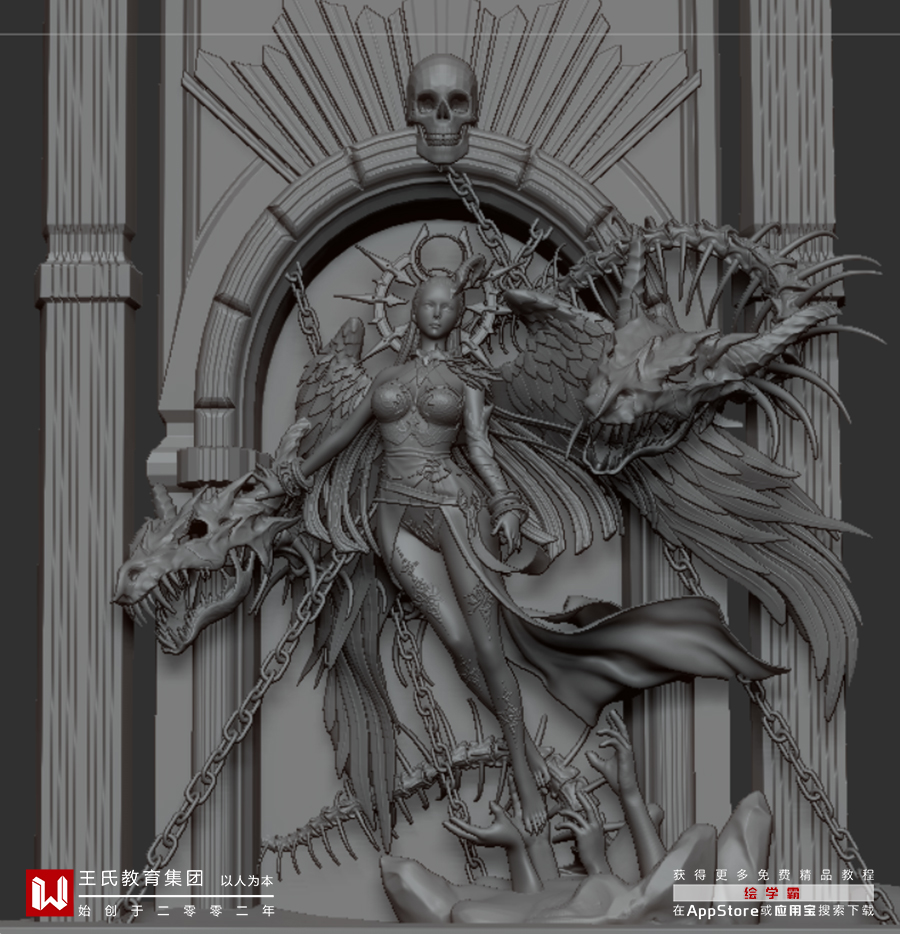
PR太卡了怎么解决?
现在做自媒体的朋友越来越多,这其中就要用到视频剪辑软件——Premiere。提起PR,用过的人都知道,除了超级难学之外,它对电脑的要求也很高。尤其当我们剪辑4K这样的高分辨率素材时,常常会让电脑卡得怀疑人生。
如何才能让PR不卡呢?嗯……最简单的办法就是升级电脑了。此外我们也可以通过一些简单的设置,让PR稍微流畅一点!
1.降低回放分辨率
如果你的视频预览卡顿,首先应该考虑的,就是当前回放分辨率是否过高。通常在你的PR节目面板的右下角,会有这样一个选单。点开后会出现“完整”、“1/2”、“1/4”、“1/8”、“1/16”五组选项,这里是PR的回放质量等级,“完整”最高,“1/16”最差。通常出于性能与画质的考虑,PR会将回放分辨率预设为“1/2”,但如果你的视频实在太卡,最好的方法就是降低回放分辨率(不影响最终输出的视频质量),立竿见影!PR中的回放分辨率菜单
2.关闭“高质量回放”
除了分辨率以外,“高质量回放”也会对视频回放的流畅度造成影响。当我们点击回放分辨率右侧的“设置”菜单时,就能看到这一选项。顾名思义,这项功能直接影响的就是回放效果。打开后画质好,关闭后更流畅。和前面的回放分辨率一样,“高质量回放”也仅作用于回放阶段,并不会影响到最终的画面质量。关闭“高品质回放”
3.无特效回放
如果你为视频添加了足够多的特效,那么……同样可以把电脑累趴下。如果你并不需要在预览过程中看到这些特效,那么也可以暂时将它们关闭。手工添加“FX无特效”到工具栏
点击“节目面板”右下角的“ ”按钮,在弹出面板中找到“全局FX静音”,将它拖拽到工具栏上。需要回放时,只要点亮这个按钮,Premiere就会暂时忽略这些特效,以无特效方式进行播放。而且这个按钮仅针对于视频特效,对过渡效果不会起作用,很适合影片粗剪。一键暂停视频回放特效
4.优化渲染模式
打开“首选项”>“内存”,你会看到PR的默认渲染模式。这里软件为我们提供了两组选项,分别是“内存”和“性能”。简而言之,如果你的电脑内存不大,那么这里需要选择为“内存”。而如果内存容量够用,则可以设成“性能”,以换取更好的渲染体验。根据本机配置设置PR渲染模式
5.启动代理剪辑
如果你尝试了上面的所有方法,仍然无法解决视频卡顿的话,就要借助下面这个大招了——代理剪辑。简单来说,PR最变态的地方就是,无论多高配置的电脑,都撑不过你那几轨几轨的4K素材。想让自己的电脑不至于卡死,就要变通一种方式,即先将视频素材缩小后(比如720P)再编辑,稍等合成影片时,再换回原始的素材。
这样无论你添加了多少特效,其实只是应用在一堆缩小后的素材上,电脑自然就不卡了。而且在整个过程中,PR都会自动完成这一切,并不需要我们额外参与。
绘学霸的影视后期包装就业班,内容不仅涵盖了岗位中所需要的全部软件技能,还有相关的专业知识与技巧,再搭配丰富的项目实训内容,让你掌握技能既迅速又牢固。即使你是零基础,也不用担心,绘学霸会为你提供基础课程;还有周到的就业保障服务等你了解哦~
那本期关于PR太卡了怎么解决?的分享就到这里结束了,也欢迎喜欢影视后期的小伙伴,关注我们的官网绘学霸,经常分享各类教程、资源、经验,助你开启影视后期提升之门。
全部评论


暂无留言,赶紧抢占沙发
热门资讯

Pr和剪映的比较,谁更胜一筹?

剪映和pr有什么区别?

干货丨关于影视中的场面调度!

干货丨电影常用的镜头语言有哪些?

摄影师都该知道的越轴镜头处理技巧!

AE和PR隐藏技巧-软件界面字体太小怎么办?

Pr导入视频后,视频和音频不同步该怎么办?

AE插件安装不成功的常见原因有哪些?

剪辑小技巧:给视频添加倒计时效果

影视剪辑证书会有用吗?


IOS下载

安卓下载

小程序




